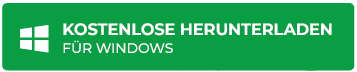BEHOBEN – Problem mit ausführbarem Antimalware-Dienst und hoher CPU-Auslastung
Zusammenfassung: Die ausführbare Datei Antimalware Service Executable oder MsMpEng.exe ist ein wichtiger Hintergrundprozess von Windows Defender, der den Computer regelmäßig auf bösartigen Code und Viren überprüft. Dieser Prozess kann jedoch manchmal Probleme verursachen, die zu einer erhöhten CPU- und Speicherauslastung führen. In diesem Artikel befassen wir uns mit den Ursachen für dieses Problem und mit Methoden zu seiner Behebung.
Contents
- Was ist Antimalware Service Executable oder MsMpEng.exe?
- Warum zeigt die ausführbare Datei des Anti-Malware-Dienstes oder MsMpEng.exe eine hohe Auslastung des Laufwerks an?
- Methoden zur Lösung des Problems mit der hohen CPU-Auslastung des ausführbaren Anti-Malware-Dienstes
- Profi-Tipp
- Abschließende Überlegungen
- FAQs
Windows Defender ist eine wichtige Systemanwendung, die den Computer vor unerwünschtem und bösartigem Code schützt. Die ausführbare Datei Antimalware Service Executable oder MsMpEng.exe ist ein solcher Prozess, der für das Scannen in Echtzeit in Windows 11/10/8 verantwortlich ist.
Die ausführbare Datei des Anti-Malware-Dienstes hat jedoch im Task-Manager eine hohe CPU- oder Speichernutzung angezeigt. Dies führt zu einer verringerten Leistung und sogar zum Absturz des Computers. Schauen wir uns dieses Problem im Detail an, um die Gründe für den absurden Verbrauch von Systemressourcen zu verstehen.
Was ist Antimalware Service Executable oder MsMpEng.exe?
Antimalware Service Executable oder MsMpEng.exe ist ein integrierter Prozess von Windows Defender. Er ist unter Windows 11/10 und 8 verfügbar. Dieser Prozess läuft im Hintergrund, ohne andere Aktivitäten zu stören, und scannt nach bösartigem Code, Viren usw. Er scannt Dateien auf Malware und installiert verschiedene Antiviren-Updates.
In letzter Zeit haben einige Windows 10-Nutzer berichtet, dass dieser Prozess viele Systemressourcen verbraucht und die CPU- oder Festplattenauslastung um bis zu 90% erhöht. Werfen wir einen Blick auf die Details, um herauszufinden, warum das passiert.
Warum zeigt die ausführbare Datei des Anti-Malware-Dienstes oder MsMpEng.exe eine hohe Auslastung des Laufwerks an?
Der Prozess MsMpEng.exe ist ein CPU-intensiver Prozess. Im Idealfall sollte er normal laufen, ohne die Festplattenauslastung zu erhöhen. Diese Fehlermeldung, die auf dem Bildschirm erscheint, weist jedoch auf ein Problem mit dem Prozess hin. Der Antimalware Service Executable Fehler verursacht eine erhöhte CPU-Auslastung und verbraucht Computerressourcen, was sich negativ auf die Leistung auswirkt.
Ein weiterer Grund für dieses Problem könnte sein, dass das Programm ständig im Hintergrund läuft und regelmäßig den Ordner C:\Programme\Windows Defender durchsucht. Im Folgenden finden Sie einige Gründe, die dieses Problem auf Windows 10 PCs verursachen –
- Beschädigung von Windows Defender Dateien
- MsMpEng.exe Aufgabenhäufigkeit zu hoch
- Windows Defender überschneidet sich mit einer anderen Antivirus-Instanz
- Malware-Angriff
- Schlechtes Windows-Update
Methoden zur Lösung des Problems mit der hohen CPU-Auslastung des ausführbaren Anti-Malware-Dienstes
Methode 1: Suchen Sie nach Malware
Dies ist der einfachste Weg, das Problem zu beheben, das dazu führt, dass der Prozess Antimalware Service Executable eine hohe Speicherauslastung aufweist. Virusinfizierte Dateien auf einem Computer können dazu führen, dass Programme nicht mehr funktionieren. Wenn Sie ein zuverlässiges Antivirenprogramm auf Ihrem Computer installiert haben oder Windows Defender verwenden, führen Sie mit einem der beiden Programme eine vollständige Überprüfung Ihres Computers durch. Dies sollte die Malware aufdecken und vom System entfernen.
Methode 2: Ausführbaren Anti-Malware-Dienst ausschließen
Wenn Sie feststellen, dass die ausführbare Datei des Anti-Malware-Dienstes viel Speicher verbraucht, können Sie sie zur Ausschlussliste hinzufügen und das Problem beheben. Um dies zu tun –
- Drücken Sie WINDOWS + I, um die Einstellungen zu öffnen.
- Klicken Sie auf Update & Sicherheit.
- Klicken Sie im linken Fensterbereich auf Windows Defender.
- Navigieren Sie zum Abschnitt Ausschlüsse und klicken Sie auf Einen Ausschluss hinzufügen.
- Klicken Sie auf die Option Einen .exe-, .com- oder .scr-Prozess ausschließen unter dem Abschnitt Prozesse.
- Geben Sie MsMpEng.exe in das blaue Feld ein und klicken Sie auf OK.
Methode 3: Verhindern, dass MsMpEng.exe seinen eigenen Ordner durchsucht
Wie bereits erwähnt, durchsucht die ausführbare Datei des Anti-Malware-Dienstes regelmäßig seinen eigenen Ordner – ‘C:\Programme\Windows Defender‘. Dies führt dazu, dass er ungewöhnlich viele Ressourcen verbraucht und der Prozentsatz der Nutzung auf 80-90% ansteigt. Sie können diesen Prozess daran hindern, seinen Ordner zu durchsuchen und so die CPU-Auslastung reduzieren. Hier sind die Schritte, um dies zu tun –
- Drücken Sie WINDOWS + I, um die Einstellungen zu öffnen.
- Klicken Sie auf Update & Sicherheit.
- Klicken Sie im linken Fensterbereich auf Windows-Sicherheit und dann auf Viren- und Bedrohungsschutz.
- Suchen Sie im Fenster Viren- und Bedrohungsschutz die Option Einstellungen verwalten. Klicken Sie darauf.
- Scrollen Sie nach unten zu Ausnahmen und klicken Sie auf Ausnahmen hinzufügen.
- Klicken Sie im nächsten Fenster auf Ausschluss hinzufügen und wählen Sie dann einen Ordner aus der Liste.
- Fügen Sie die folgende Adresse ein – C:\Programme\Windows Defender und klicken Sie auf die Schaltfläche Ordner auswählen.
- Klicken Sie in dem Popup-Fenster auf Ja.
Methode 4: Deaktivieren Sie den Echtzeitschutz und verschieben Sie die Scans.
Sie können den Echtzeitschutz einfach deaktivieren und Scans verschieben, um die hohe CPU- und Speichernutzung des Antimalware Service Executable auf dem üblichen Niveau zu halten. Wie Sie dies tun können, erfahren Sie hier.
- Drücken Sie WINDOWS + R und geben Sie taskschd.msc ein. Drücken Sie die Eingabetaste.
- Erweitern Sie die Aufgabenplanerbibliothek auf der linken Seite, dann Microsoft und dann Windows
- Suchen Sie Windows Defender in der Liste und doppelklicken Sie darauf.
- Klicken Sie auf der rechten Seite mit der rechten Maustaste auf Windows Defender Geplanter Scan und klicken Sie im Kontextmenü auf Eigenschaften.
- Klicken Sie im Fenster Eigenschaften auf die Registerkarte Allgemein und deaktivieren Sie die Option Mit höchsten Rechten ausführen.
- Navigieren Sie zur Registerkarte Bedingungen und deaktivieren Sie dort alle Kontrollkästchen.
- Klicken Sie dann auf die Registerkarte Auslöser und klicken Sie auf Neu…
- Im Fenster Neuer Auslöser können Sie die Häufigkeit, die Scan-Zeit und das Datum des Scans einstellen.
- Klicken Sie auf OK.
- Starten Sie Ihren Computer neu.
Dies sollte das Problem der hohen CPU- oder Speicherauslastung von Antimalware Service Executable verringern.
Methode 5: Deaktivieren Sie Windows Defender mit dem Editor für lokale Gruppenrichtlinien
Sie können Windows Defender ein für alle Mal deaktivieren, um das Problem der hohen CPU-Auslastung durch den Antimalware Service Executable zu beseitigen. Sie sollten jedoch sicherstellen, dass Sie eine zuverlässige Antiviren-Software eines Drittanbieters verwenden, um Ihren Computer vor Malware zu schützen. Befolgen Sie die hier genannten Schritte sorgfältig –
- Drücken Sie WINDOWS + R und geben Sie gpedit.msc ein. Drücken Sie die Eingabetaste.
- Erweitern Sie im Fenster Lokale Gruppenrichtlinien-Editor die Option Computerkonfiguration > Administrative Vorlagen > Windows-Komponenten im linken Fensterbereich.
- Suchen Sie in der Liste nach Windows Defender Antivirus und wählen Sie es aus.
- Doppelklicken Sie auf die Option Windows Defender Antivirus deaktivieren im rechten Fensterbereich.
- Wählen Sie im nächsten Fenster die Option Aktiviert.
- Klicken Sie auf Übernehmen und dann auf OK.
- Starten Sie Ihren Computer neu, um die Änderungen zu übernehmen.
Profi-Tipp
Die oben genannten Methoden sollten Ihnen helfen, das Problem der hohen Speicherauslastung des Antimalware Service Executable zu beheben. Es ist bekannt, dass eine hohe CPU-Auslastung zu zufälligen Systemabstürzen, zum Steckenbleiben des Computers in einer Bootschleife oder in schweren Fällen sogar zu Datenverlust führen kann.
Wenn das MsMpEng.exe-Problem eine hohe Speicher- und CPU-Auslastung auf Ihrem Computer verursacht hat und zu Abstürzen geführt hat, die Ihren Computer nicht mehr hochfahren lassen, können Sie Ihre Daten mit professioneller Datenrettungssoftware wie Stellar Data Recovery Professional wiederherstellen.
Dies ist ein leistungsstarkes Tool, das Ihnen bei allen Arten von Datenverlusten, wie z.B. Datenbeschädigung, Formatierung, nicht mehr startbarem Computer und vielem mehr, einfach helfen kann, Ihre verlorenen Daten wiederherzustellen. Es unterstützt die Datenrettung von fast allen Dateitypen, von .docx bis hin zu CR2 und CR3 Dateien. Es ermöglicht den betroffenen Benutzern, bootfähige Medien zu verwenden, um verlorene Dateien und Daten von einem abgestürzten oder nicht mehr startfähigen Computer wiederherzustellen.
Abschließende Überlegungen
Der Antimalware Service Executable oder MsMpEng.exe ist ein wichtiger Prozess von Windows Defender. Es handelt sich um einen Hintergrundprozess, der bösartige Viren im Auge behält und sie von Ihrem System fernhält. Obwohl es sich um einen wichtigen Systemprozess handelt, kann er manchmal Probleme mit der hohen CPU- und Speichernutzung verursachen.
In diesem Artikel haben wir das Problem der hohen Auslastung der Systemressourcen durch den Antimalware Service Executable erörtert und verschiedene Methoden zur Lösung dieses Problems erläutert. Außerdem haben wir uns mit professioneller Datenrettungssoftware beschäftigt und erklärt, wie Sie damit Daten wiederherstellen können, wenn Ihr System aufgrund eines noch nie dagewesenen Systemabsturzes nicht mehr startfähig ist. Wir hoffen, dass dieser Leitfaden Ihnen geholfen hat, das dringende Problem zu lösen und Ihren Computer wieder zum Laufen zu bringen.
FAQs
Q. Wie kann ich verhindern, dass der Antimalware Service Executable so viel CPU verbraucht?
A. Deaktivieren Sie die Echtzeitsuche in Windows Defender. Geben Sie Windows Security in die Suchleiste ein und klicken Sie auf das Ergebnis. Suchen Sie nach Viren- und Bedrohungsschutz > klicken Sie auf Einstellungen verwalten > Schalten Sie den Echtzeit-Bedrohungsschutz auf AUS.
Q. Warum liegt die CPU-Auslastung von Antimalware Service Executable bei 100%?
A. Dies könnte daran liegen, dass der Prozess im Hintergrund läuft. Es könnte auch daran liegen, dass der Prozess nicht richtig funktioniert oder ein Virus den Prozess imitiert, was zu einer erhöhten CPU-Auslastung führt.
Q. Was ist MsMpEng.exe?
A. MsMpEng.exe ist ein Hintergrundprozess von Windows Defender, der in den Dateien nach Malware und Viren sucht und sie in Quarantäne stellt.